
Читайте также:
|
Задачи
Технология выполнения работы
1. Создание библиотеки блоков. В нашу задачу входит создание библиотеки блоков, использование которой возможно при подготовке всего комплекта чертежей в т.ч. разбивочного и генерального. Как известно, на разбивочном чертеже в качестве пиктограмм растительных форм используются условные, обезличенные изображения – круг, или более правильно, рекомендуемые изображения в зависимости от жизненной формы и декоративных характеристик объекта. На генеральном плане стараются использовать более реалистичные изображения, обязательно определяя тени. Подготовим библиотеку, позволяющую легко изменять пиктограммы, в зависимости от документа. Откройте документ с подготовленными пиктограммами растительных форм. Создадим новые слои, по 2 на каждое дерево. Например, дерево, пик или ничего и название растительной формы. Первое слово лучше дать одинаковым для всех деревьев т.к. так будет проще в дальнейшем пользоваться библиотекой, второе слово показывает какому чертежу будет относиться данное изображение – «пик» значит что оно будет относиться к разбивочным и другим аналогичным чертежам – это простейшая пиктограмма растительной формы, в названии растения лучше указывать и видовое и родовое названия, можно с сортом.

2. Перенесите на каждый из слоев созданные ранее пиктограммы. Только корректное выполнение данного пункта позволит в конце получить адекватный результат!!! В случае необходимости, копируйте необходимые повторяющиеся пиктограммы.
3. Известно, что при создании чертежа «генеральный план» рядом с пиктограммами растительных форм указывают направление тени и ее величину (примерно). Дорисуем тень рядом с соответствующими пиктограммами, используя инструменты Сплайн, Отрезок, Полилиния и примените к образующейся области заливку нейтральным цветом.
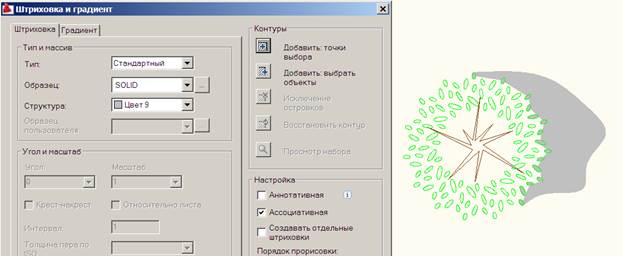
4. Совместите обработанные изображения условную пиктограмму и пиктограмму «в цвете». ВНИМАНИЕ! Каждое изображение находится на своем слое! Создайте блок.



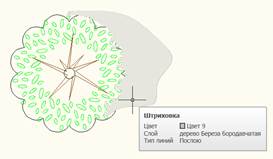

5. Сохраните данный блок для работы с другими файлами командой _wblock.

6. Разместите блок на палитре. Предварительно создав новую Ctrl+3 (открытие окна палитр), правая кнопка мыши – контекстное меню «создать новую». Аналогичным образом создайте блоки других растений.



7. Откройте документ с чертежом, построенным по координатам. Перенесите на разные слои фотографии, компас, строения, участок, видовые точки и другие элементы. Измените масштаб, увеличив его в 1000 раз (задание, по результатам которого был получен ситуационный план участка, содержало единицы измерения метры, а использованы будут пиктограммы в мм).
8. Создайте новый стиль мультилинии со следующей характеристикой – ширина 60 см (Формат > Стиль мультилинии).

9. Нам необходимо прочертить дорожно-тропиночную сеть. Создайте слой «дорожки». Произвольным образом создайте дорожки, обращая внимание на масштаб при использовании мультилинии.

10. Для осуществления дальнейших действий превратите мультилинию в отрезки с помощью команды Взорвать. Это необходимо для осуществления сглаживания и обрезки участков. С помощью команд. Удлинить и Обрезать приведите полученный чертеж в нормальное состояние.

11. С помощью команды Редактировать полилинию (панель Редактирование-2) сгладьте дорожки. Используйте текстуру плитки на дорожки (на новом слое) Примените текстуру Honey, корректируя масштаб.
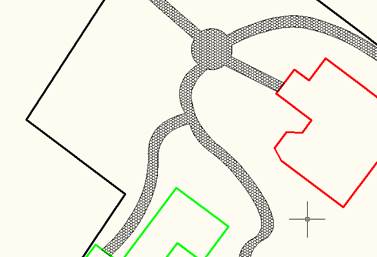
12. Создайте слой «газон» и на нем примените заливку. Отключите видимость слоя.

13. Создайте с помощью инструмента Сплайн замкнутый контур – цветник на новом слое «Цветник ген». С помощью инструмента Штриховка / Градиент придайте цвет объекту. На слое «Цветник план» на той же площади используйте штриховку.

14. Посадка растений на заданном расстоянии от дорожки с заданным расстоянием друг от друга. Для этого с помощью команды Подобие создайте параллельно линии дорожки с внутренней стороны линию на расстоянии от дорожки 1 м.
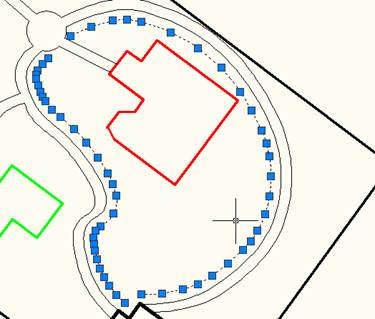
15. Настройте Стиль отображения точек (Формат > Отображение точек). Разметьте линию с расстоянием между растениями в 1,5 м и в качестве точек используйте блок, введя его имя при запросе. Если программа «не знает» блока с таким именем, то сначала из панели инструментов, содержащей данный блок, поставьте его на любом месте чертежа и сразу удалите. Это позволит файлу найти и определить блок. В процессе работы команды. Обратите внимание! На вопрос программы «Согласовать ориентацию блока с ориентацией объекта?» отвечаем НЕТ т.к. в противном случае не симметричный блок будет вставлен некорректно. Длина сегмента – это расстояние между соседними растениями. Удалите направляющие линии.

16. Обратите внимание! При заполнении блок переносит на чертеж свои слои, которые в процессе работы можно отключить.
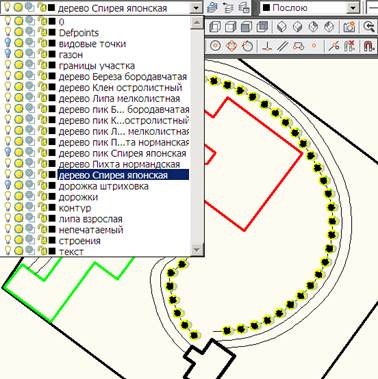
17. Расставьте по территории участка созданные ранее пиктограммы растительных форм, используя палитру инструментов. В случае необходимости. Используйте панель Порядок прорисовки для размещения объектов на переднем или заднем плане по отношении друг к другу.

18. Включите все слои.

19. Перейдите на пространство Листа. Создайте два видовых экрана. В левом видовом экране включите только те слои, которые необходимы на генеральном плане. На правом – те, которые нужны на прочих чертежах. Изображение в видовых окнах должно быть в масштабе 1:400.

Дата добавления: 2015-10-16; просмотров: 147 | Нарушение авторских прав
| <== предыдущая страница | | | следующая страница ==> |
| Раздел 2. Результат деятельности учреждения | | | ВВЕДЕНИЕ |